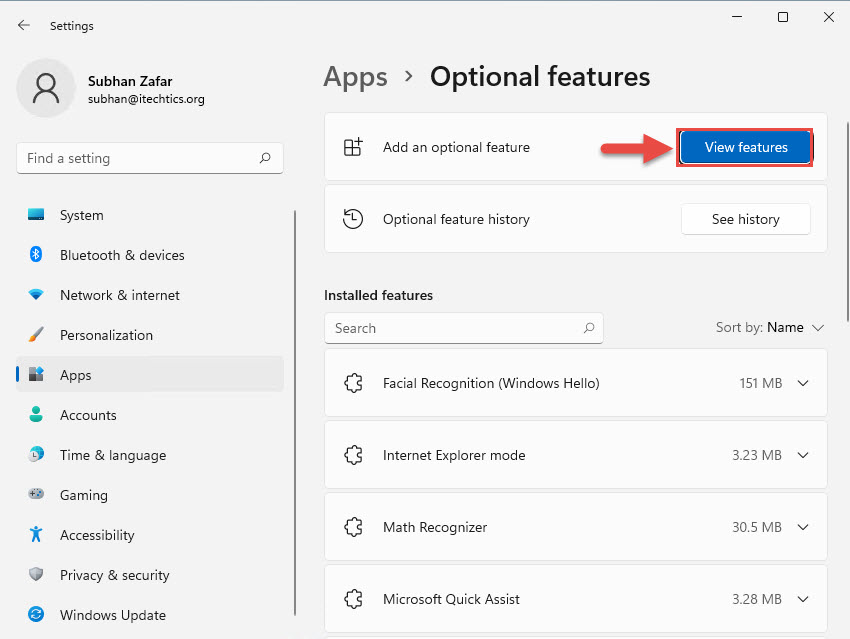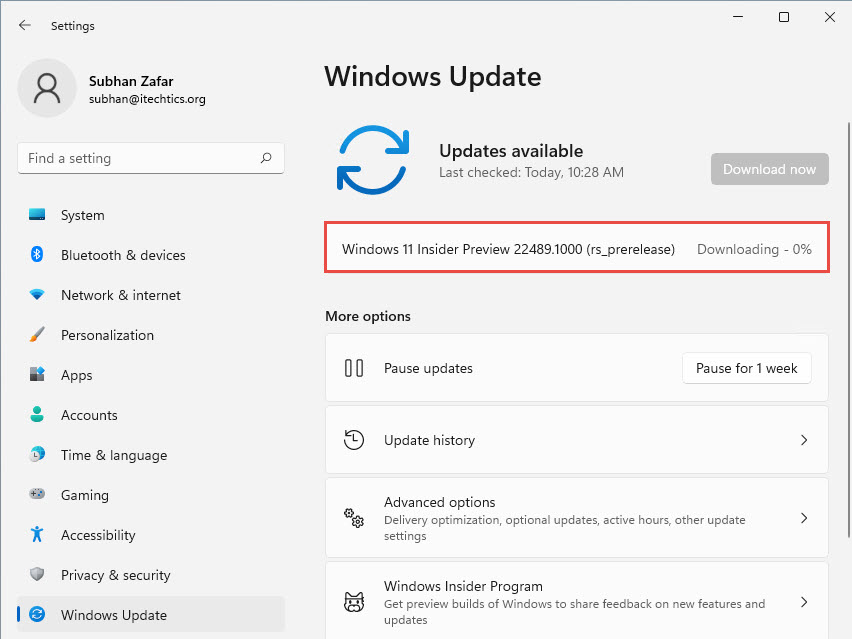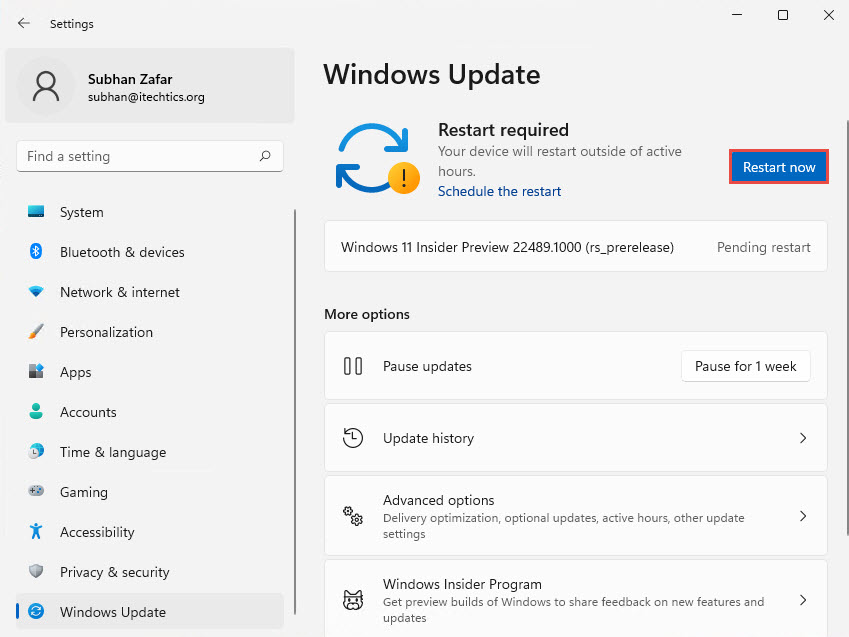Windows内幕开发渠道已更新最新的吗预览建造22489。这个航班已经取得了一些显著的变化Windows 11其中包括一个新的微软账户页面,从那里你可以直接管理微软账户,而不必打开一个web浏览器和这样做。
微软还包含其他的变化建立22489年进一步讨论下。我们也强调了已知问题的修正和改进,这样您就可以做出明智的决定是否更新你的设备到最新的航班。
表的内容
Windows 11内幕预览建造22489的更新日志
微软账号设置页面
用户现在将能够管理他们的微软账户直接从设置应用程序在Windows 11。新的一页已经被微软添加到应用程序命名为“你的微软账户”,可以在以下位置:
设置应用程序> >账户
用户现在可以管理自己的微软365订阅,历史订单,付款细节,微软奖励等,直接从这个页面。
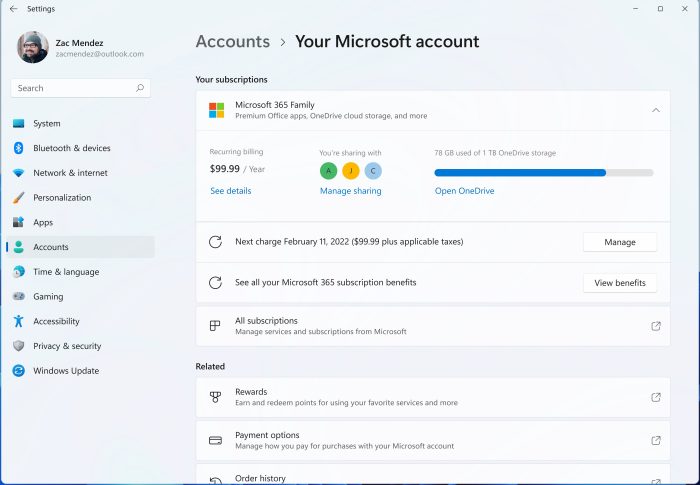
然而,该功能目前仅提供一组有限的内部人士因为它仍处于测试阶段。微软声称,最终,每个人都能看到这个页面,当他们慢慢开始滚动。
微软账户页面将被添加到应用程序逐渐通过在线服务体验包。这些包是非常类似于Windows功能包的经验,唯一不同的是,在线服务体验包只合适的窗口内特定区域。然而,Windows功能体验包可能包括更新一个更广泛的范围。
在线服务体验包可以通过Windows更新可用时,安装,并将以以下格式(示例):
包——Windows.Settings在线服务经验。账户(版本号)
重命名将应用程序连接到无线显示
连接应用程序用于连接或镜像你的设备的显示到其他显示无线现在被重新命名为“无线显示。“因为这是一个可选的特性在Windows中,应用程序可以使用以下步骤:下载
- 导航到以下几点:
设置应用程序> >软件> >可选特性 - 在那里,点击视图功能在“添加一个可选的特性。”
- 从“添加一个可选特性”窗口中,搜索“无线显示,然后在它前面的复选框。点击下一个当完成。
- 在下一个屏幕上,点击安装。
分裂的应用和特性
微软也分束器的应用和功能页面中设置应用程序。这些都是分成“安装应用程序”和“高级应用程序设置”,可以发现在以下位置:
设置应用程序> >应用程序
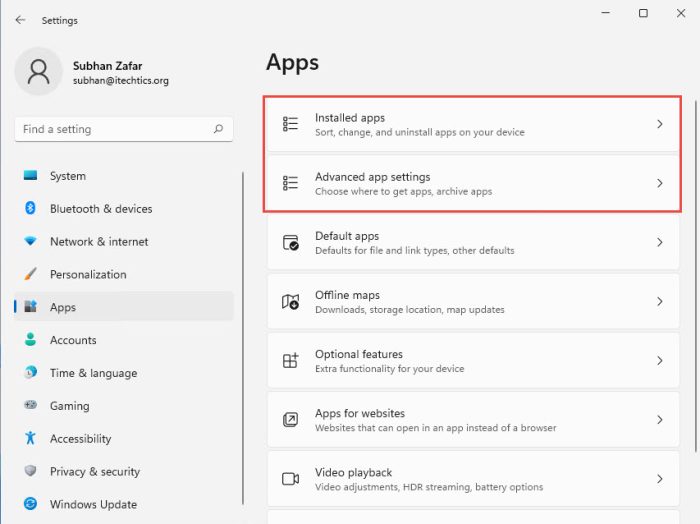
变化、改进和修正
预览建造22489也带来一些操作系统的补丁。这里是一个列表:
- 任务栏
- 应用程序图标在二级显示现在应该吸引更多可靠原本一片空白的。
- 资源管理器不应该再崩溃在使用台式电脑飞出上下文菜单,或者台式机飞出,同时抛弃了。
- 文件资源管理器
- 选择“快速访问销”已被带到顶部的菜单,当你在Explorer中右键单击一个驱动器。
- 上下文菜单的启动性能已得到改进。
- 资源管理器’s reliability has been enhanced.
- 窗口
- 关闭窗口在任务视图现在应该更少的神经兮兮的。
- windows的闪烁的问题,调整某些应用程序已经解决。
- 设置应用程序
- 一个问题导致应用程序崩溃后疏Windows更新页面已经固定。
- 添加了一个失踪的空间搜索“触摸键盘设置”时通过搜索栏。
- 偶尔崩溃的应用而定制选项在轮设置已经固定。
- 的解雇通知使用“X”将不再显示动画动画是否关闭。
- 一个问题导致媒体控制不出现在快设置在玩音乐已经解决。
- wi - fi的工具提示的问题选项快速设置飞到屏幕的顶部已经解决。
- 其他
- 添加了支持发现指定解析器,允许Windows disver加密DNS配置从一个DNS解析程序只能通过它的IP地址。
- 一个问题,导致任务管理器的进程选项卡偶尔空白已经固定。
- 的问题阻止Xbox游戏通过游戏安装错误“0 x00000001”一直是固定的。
- 一个问题,“get-winevent”在Windows PowerShell是失败的InvalidOperationException已经解决了。
- 打mousocoreworker很高。exe坠毁,据报道在过去的几个航班已经固定。
- 文本的布局在通知按钮的图标和文本已得到改进。
- 开始应用的崩溃将不再出现提示应用程序被卸载。
- 一些设备的问题与SYSTEM_SERVICE_EXCPTION bugcheck更新最近的航班一直照顾。
- 一个问题导致一些用户看到一个意想不到的“坏形象”错误消息对话框在引导时已经固定。
微软亲密的一些补丁的用户可以通过服务11稳定版本的Windows更新。
已知的问题
22489年更新建立之前,我们建议您阅读本节彻底。
- 一般
- 您可能会看到一个链接“Windows更新”,“复苏”,和“开发人员”在主窗口更新设置页面,也不应该。微软打算解决这个问题在以后的航班。
- 从22000年建立用户更新。xxx或更早,新开发渠道构建使用最新的开发渠道ISO映像,可能会收到以下警告消息:“构建你试图安装飞行签署。继续安装,使飞行签”。如果你收到这个信息,按下启用按钮,重新启动电脑,重新更新。
- 降低屏幕超时为一些用户可能发生。微软研究缩短屏幕超时超时和睡眠的影响能源消耗。
- 开始
- 你可能无法使用搜索时输入文本的开始菜单和任务栏。如果您遇到问题,按下Windows键+ R快捷键来启动运行对话框,然后关闭它。这可能暂时解决问题。
- 文件资源管理器
- 您可能无法重命名桌面上的物品直接更新22489年建立的时候。微软建议使用的文件浏览器,导航到桌面文件夹,然后重命名项目(s)。
- 任务栏
- 任务栏会闪烁的时候切换输入法。
- 工具提示可能出现在任务栏悬停的后一个意想不到的位置。
- 搜索
- 搜索面板可能不开放当点击搜索图标在任务栏上。微软建议重新启动“Windows资源管理器”的过程并再次打开搜索面板。
- 快速设置
- 体积和亮度在快速设置滑块显示不正常。
如何安装Windows 22489年建立11日
来安装此更新,你已经需要运行Windows 11订阅Dev通道。目前,没有发布的ISO映像微软的Windows 11内幕。
如果你有启用Windows更新,您会自动获得一个“新特性是准备安装”提示。
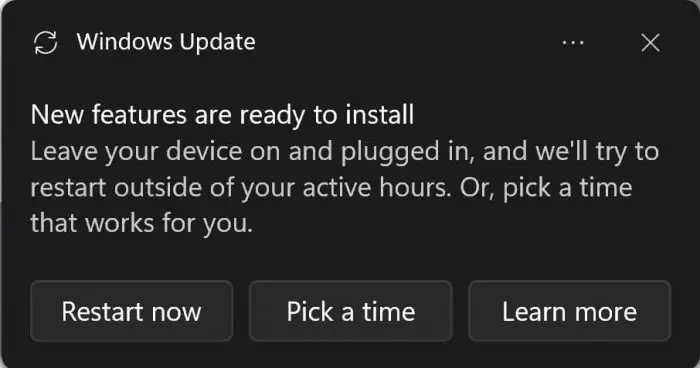
如果你想安装Windows 11中,您可以遵循本指南在这里。
这是22489年如何升级到预览构建:
- 导航到设置应用程序然后点击Windows更新在左下角。应用程序会扫描等待更新。扫描时,它会自动开始下载Windows 11内幕预览22489.1000 (rs_prerelease)然后自动安装。
- 一旦安装,点击现在重启。
电脑重新启动后,您可以检查它已经更新建立22489.1000通过输入winver在运行。
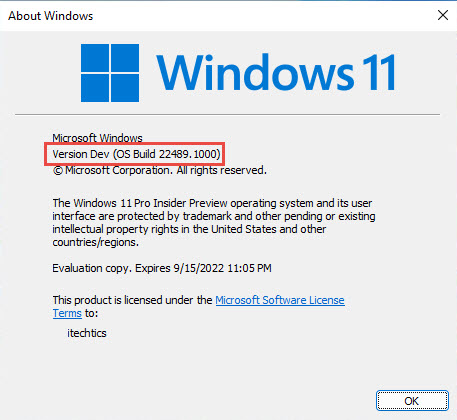
回滚/删除Windows 11内幕预览更新
如果你不希望保持安装更新预览出于某种原因,你总是可以回滚到之前的构建的操作系统。然而,这只能执行后未来10天内安装新的更新。
回滚后10天,您将需要运用这个技巧。
清理后安装Windows更新
如果你想节省空间安装Windows更新之后,您可以运行下面的命令一个接一个使用管理权限命令提示符:
dism。exe /网络/ Cleanup-Image / AnalyzeComponentStore
dism。exe /网络/ Cleanup-Image / StartComponentCleanup